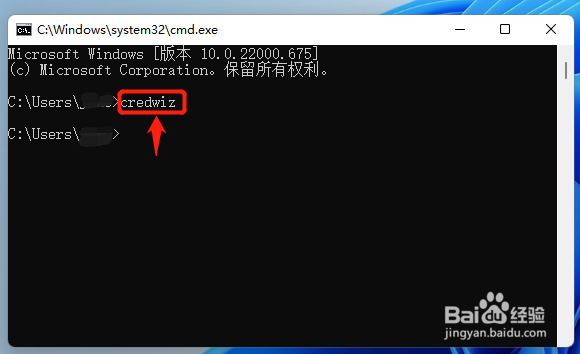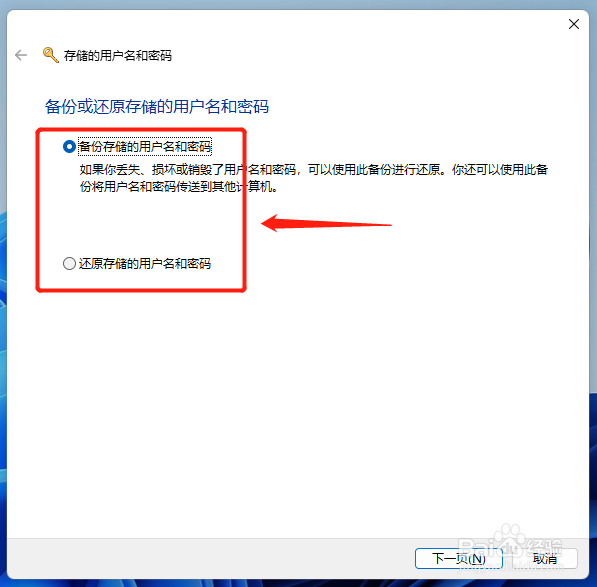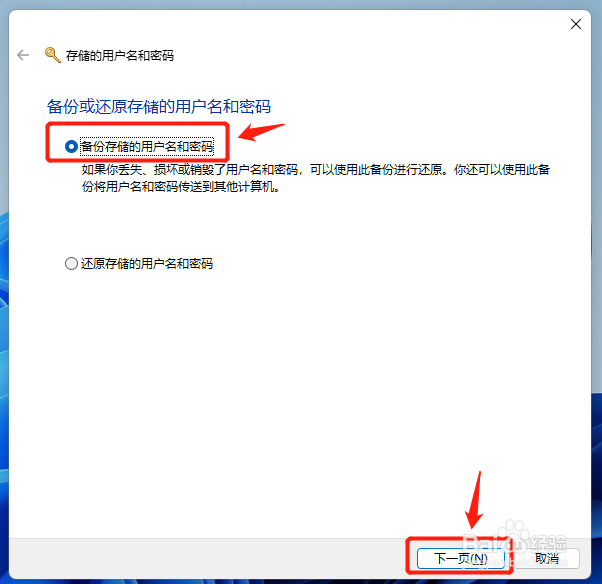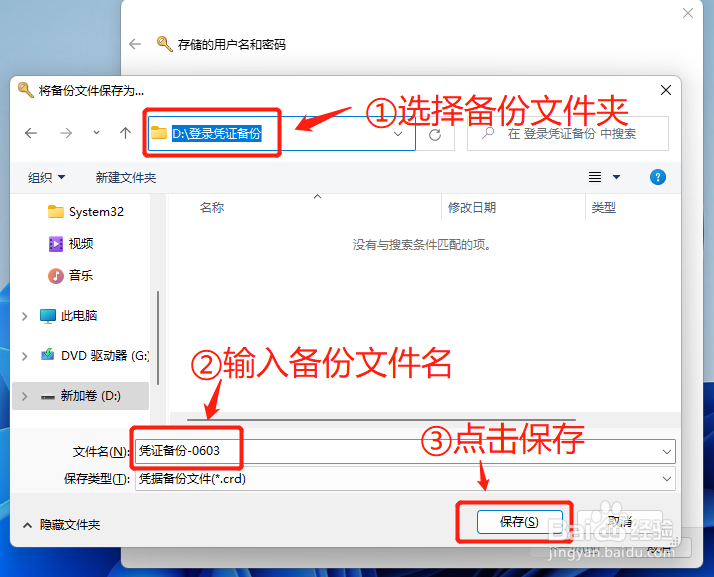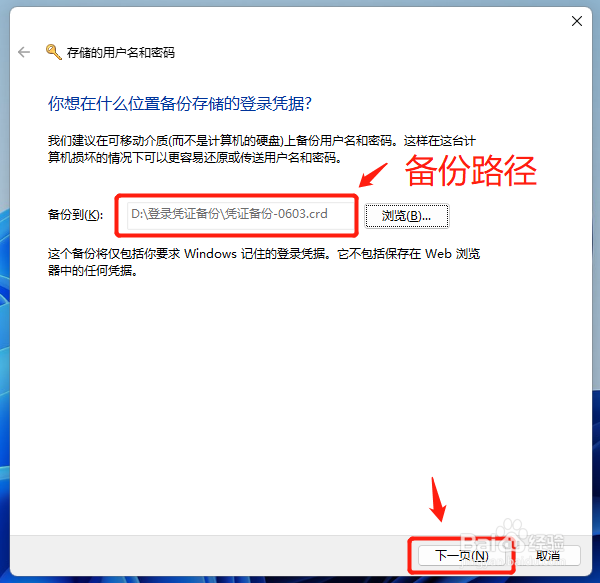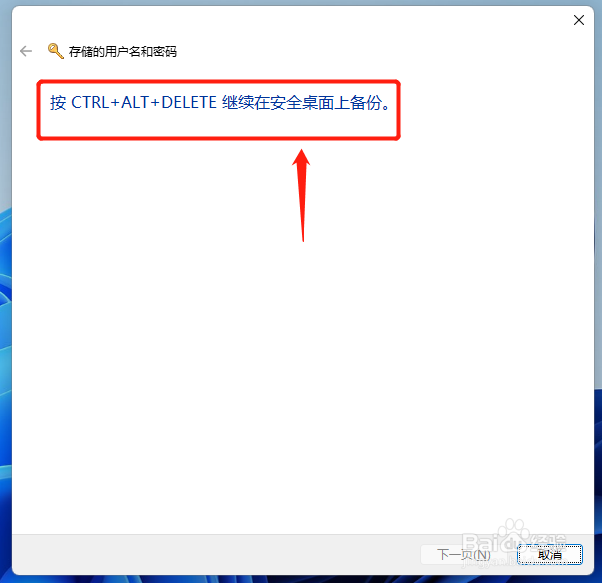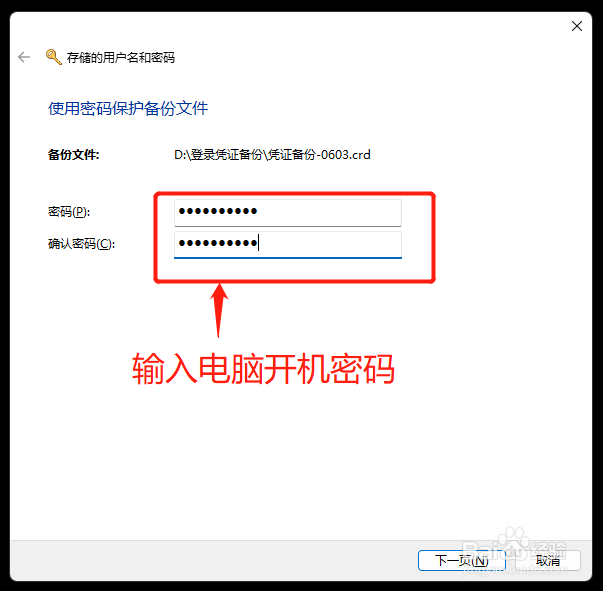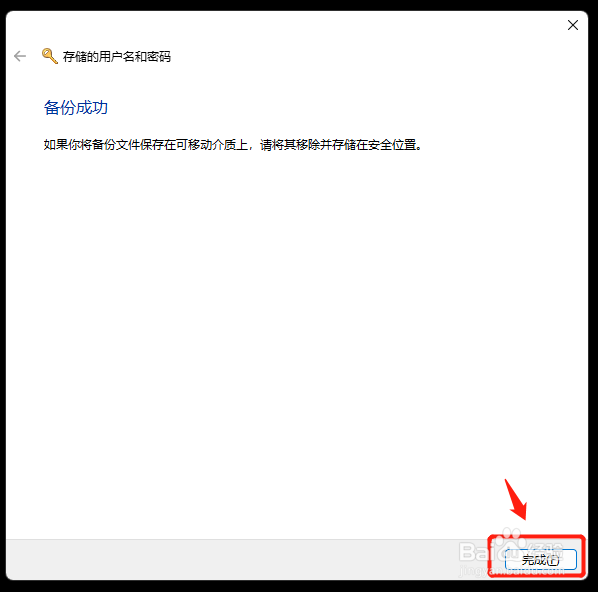1、首先,按下”win+r“组合键打开运行框,输入命令:cmd,按回车。
2、在打开的cmd窗口中,输入命令:credwiz,按回车。
3、在打开的窗口中,我们可以选择备份或还原存储的用户名和密码。
4、由于是第一次运行,我们先选择备份,点“下一页”。
5、点击”浏览“按钮,选择备份文件夹,输入文件名,点保存。
6、继续”下一页“,
7、然后根据提示按下组合键“ctrl+alt+delete”,输入电脑开机密码两遍,点”下一页“。
8、提示“备份成功”,点击”完成“按钮即可。
9、然后我们打开备份目录,就可以看到刚备份好的文件,至此备份的所有操作已完成。
10、如果是要还原,在选择备份和还原的界面,记得要选择”还原存储的用户名和密码“。